cad图案填充时出错(CAD填充图案无效解决办法)
CAD填充图案无效解决办法
填充无效时该怎么解决?有时候制图我们必须要对某个对象进行填充,但发现填充图案、比例、对象等都设置好了,但是执行填充命令后依旧看不到效果是什么情况?下面就来教大家CAD填充无效时该怎么解决?详细内容如下所示:
方法/步骤
- 1
- 其实对于CAD不能够填充可能有以下几点:
- 区域没有封闭:放大图形检查线段连接处是否留有缺口,通过直线延伸把缺口堵上。
- 比例设置的问题:比例过大或过小,不适合填充的区域。可以将填充的比例

- 2
- 解决方法一:
- 激活“BH”命令,调出“图案填充和渐变色”编辑器对话框。
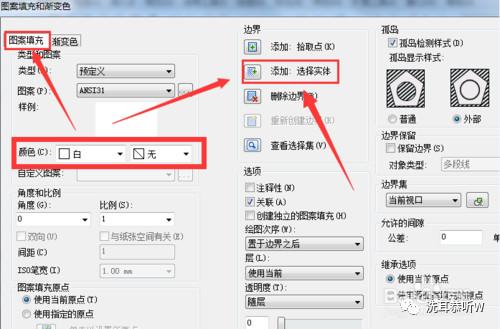
- 3
- 在“图案填充”板块,选择“边界”功能区。找到“添加:选择实体”按钮。然后鼠标选中我们需要进行填充的图块,右击“确定”即可。

- 4
- 效果图如下所示:

- 5
- 解决方法二:
- 利用迅捷CAD编辑器软件打开需要填充的图纸文件。在CAD命令行,输入“OPTIONS”命令,按Enter回车键确认执行。

- 6
- 接下来,系统自动弹出“选项”对话框,此时切换到第三个选项卡“显示”对话框,勾选“应用实体填充”复选框。然后点击“确定”按钮完成设置。

- 7
- 解决方法三:
- 软件命令行输入“FILLMODE”命令,按Enter回车键确认执行该命令。

- 8
- 当我们看到命令行出现系统提示: 输入 FILLMODE 的新值 <ON>: 用户此时输入“1”,按回车键确认即可完成。

免责声明:本文仅代表文章作者的个人观点,与本站无关。其原创性、真实性以及文中陈述文字和内容未经本站证实,对本文以及其中全部或者部分内容文字的真实性、完整性和原创性本站不作任何保证或承诺,请读者仅作参考,并自行核实相关内容。文章投诉邮箱:anhduc.ph@yahoo.com






